- Base de connaissances
- Compte et configuration
- Intégrations
- Connecter HubSpot et Jira (synchronisation des données)
BêtaConnecter HubSpot et Jira (synchronisation des données)
Dernière mise à jour: 3 septembre 2025
Disponible avec le ou les abonnements suivants, sauf mention contraire :
Connectez HubSpot et Jira pour synchroniser vos tickets HubSpot avec les problèmes Jira. Les équipes de support dans HubSpot et les équipes de livraison utiliseront Jira pour résoudre plus rapidement les problèmes rencontrés par les clients. Découvrez ci-dessous comment connecter votre espace de travail Jira et configurer votre synchronisation en fonction des besoins de votre entreprise.
Avant de commencer
- Vous devez disposer d'un compte Jira Cloud. L'intégration ne sera pas synchronisée avec les instances Jira exécutées sur des serveurs appartenant à des clients.
-
Vous devez être un super administrateur ou disposer d’autorisations pour le marketplace des applications dans votre compte HubSpot.
- Vous devez disposer au minimum du Data Hub Starter pour créer des mappages de champs personnalisés.
Remarque : Le statut du ticket ne peut être synchronisé que de façon unidirectionnelle de Jira vers HubSpot.
Connecter l'application
Pour connecter HubSpot et Jira :
- Dans votre compte HubSpot, cliquez sur l'icône Marketplace marketplace dans la barre de navigation principale, puis sélectionnez Marketplace HubSpot.
- Recherchez et sélectionnez Jira (synchronisation des données).
- Dans l'angle supérieur droit, cliquez sur Installer l'application.
- Dans la boîte de dialogue, saisissez vos identifiants Atlassian. Vérifiez les autorisations requises, puis cliquez sur Accepter.
Configurer les paramètres de synchronisation
La configuration de la synchronisation se fait en deux étapes. Vous devez tout d'abord configurer une synchronisation unidirectionnelle ou bidirectionnelle entre les tickets HubSpot et Jira. Une fois cela configuré, vous devez ensuite configurer une deuxième synchronisation pour synchroniser les notes HubSpot avec les commentaires de problèmes Jira (unidirectionnel ou bidirectionnel).
Configurer la synchronisation des tickets HubSpot vers les problèmes Jira
- Dans votre compte HubSpot, cliquez sur l'icône Paramètres settings dans la barre de navigation principale. Dans le menu latéral de gauche, accédez à Intégrations > Applications connectées.
- Cliquez sur Jira.
- Cliquez sur Synchroniser plus de données.
- Sur la page Sélectionner les données que vous souhaitez synchroniser,sélectionnez le type de problème, de site, de projet et de problème Jira. Si vous souhaitez synchroniser plusieurs sites, projets ou types de problèmes, vous devrez configurer une synchronisation supplémentaire. Vous pouvez configurer un nombre illimité de synchronisations.
- Cliquez sur les flèches de direction de synchronisation et sélectionnez une direction de synchronisation.
-
- Synchronisation bidirectionnelle entre les applications : les données sont synchronisées de façon bidirectionnelle entre HubSpot et Jira. Toute modification sera synchronisée entre les tickets HubSpot et les problèmes Jira, et de nouveaux enregistrements seront créés dans les deux applications.
- Les données sont uniquement synchronisées avec HubSpot : Les tickets HubSpot sont créés à partir des problèmes Jira en fonction de critères. Seules les propriétés du ticket HubSpot seront mises à jour.
- Synchronisation des données uniquement avec Jira (synchronisation des données) : Les problèmes Jira seront créés à partir des tickets HubSpot en fonction de critères. Seules les propriétés des problèmes Jira seront créées.

- Sur la page Configurer :
-
- Cliquez sur le menu déroulant Résolution des conflits de données et sélectionnez l'application qui primera sur l'autre en cas de doute sur l'application disposant des informations les plus récentes.
- Dans la section Champs mappés, configurez vos mappages de champs.
- Les mappages de champs par défaut ne peuvent pas être supprimés ou modifiés. Pour désactiver un mappage de champs, cliquez pour désactiver cette option.
- Pour ajouter un mappage de champs personnalisé, cliquez sur Ajouter un mappage pour le configurer.
- Sur la page Limite :
-
- Dans la section Mapper vos pipelines et phases de tickets , sélectionnez le pipeline de tickets et associez chaque phase de ticket HubSpot à un statut Jira.
Remarque : Le statut du ticket ne peut être synchronisé que de façon unidirectionnelle de Jira vers HubSpot.
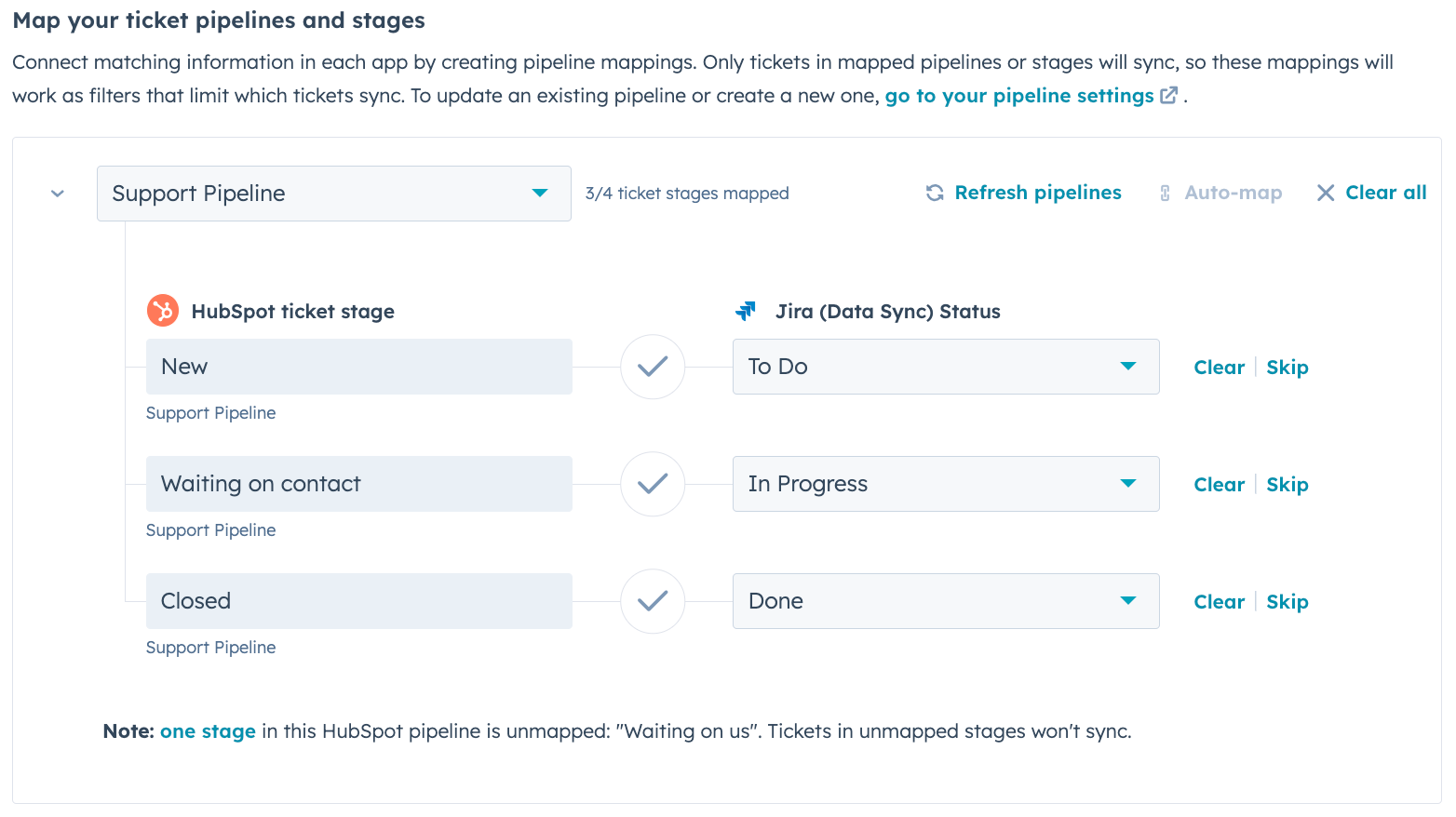
-
- Dans la section Filtres , cliquez sur Modifier pour ajouter des filtres afin de limiter ceux qui seront synchronisés d'une application à l'autre. Vous pouvez ajouter plusieurs filtres avec des conditions ET ou OU. Par défaut, tous les enregistrements sont inclus dans la synchronisation.
- Si vous sélectionnez une synchronisation bidirectionnelle entre HubSpot et Jira, vous devez configurer des filtres pour déterminer quand vous voulez qu'un ticket HubSpot crée un problème Jira et quand vous voulez qu'un problème Jira crée un ticket dans HubSpot.
- Si vous souhaitez éviter que les problèmes relatifs à Jira ne créent des tickets HubSpot, configurez un filtre restrictif. Si vous n'appliquez pas de filtre, chaque nouveau ticket HubSpot ou problème Jira créera une fiche d'informations correspondante dans l'autre système.
- Dans la section Filtres , cliquez sur Modifier pour ajouter des filtres afin de limiter ceux qui seront synchronisés d'une application à l'autre. Vous pouvez ajouter plusieurs filtres avec des conditions ET ou OU. Par défaut, tous les enregistrements sont inclus dans la synchronisation.
- Sur la page Vérifier, vérifiez la configuration de la synchronisation et cliquez sur Enregistrer et synchroniser.
Configurer la synchronisation des notes HubSpot avec les commentaires de problèmes Jira
Une fois que la synchronisation des tickets HubSpot vers Jira est configurée, configurez une seconde synchronisation pour synchroniser les notes HubSpot associées aux tickets, avec les commentaires sur les problèmes Jira :
- Dans votre compte HubSpot, cliquez sur l'icône Paramètres settings dans la barre de navigation principale. Dans le menu latéral de gauche, accédez à Intégrations > Applications connectées.
- Cliquez sur Jira.
- Cliquez sur Synchroniser plus de données.
- Sur la page Sélectionner les données que vous souhaitez synchroniser,cliquez sur le menu déroulant HubSpot et sélectionnez Notes. Sous Jira (Synchronisation des données), les commentaires de problème seront automatiquement sélectionnés dans le premier menu déroulant.

- Sous Jira (synchronisation des données), sélectionnez le même site, le même projet et le même type de problème que ceux que vous avez sélectionnés pour la synchronisation des tickets Jira dataSyncRight pour vous assurer que les notes et commentaires pertinents sur le problème sont synchronisés entre les tickets ou les problèmes associés.
- Cliquez sur les flèches de direction de synchronisation et sélectionnez une direction de synchronisation.
-
- Synchronisation bidirectionnelle entre les applications : les données sont synchronisées de façon bidirectionnelle entre HubSpot et Jira. Toute modification sera synchronisée entre les notes HubSpot et les commentaires de problèmes Jira, et de nouvelles fiches d'informations seront créées dans les deux applications.
- Les données sont uniquement synchronisées avec HubSpot : Les notes HubSpot seront créées à partir des commentaires de problèmes Jira en fonction de critères.
- Synchronisation des données uniquement avec Jira (synchronisation des données) : Les commentaires de problèmes Jira seront créés à partir des notes HubSpot en fonction de critères.
- Sur la page Configurer :
-
- Cliquez sur le menu déroulant Résolution des conflits de données et sélectionnez l'application qui primera sur l'autre en cas de doute sur l'application disposant des informations les plus récentes.
- Dans la section Champs mappés, configurez vos mappages de champs.
- Les mappages de champs par défaut ne peuvent pas être supprimés ou modifiés. Pour désactiver un mappage de champs, cliquez pour désactiver cette option.
- Pour ajouter un mappage de champs personnalisé, cliquez sur Ajouter un mappage pour le configurer.
- Sur la page Limite :
-
- Dans la section Filtres de Jira dataSyncRight HubSpot, un filtre par défaut sera configuré pour synchroniser tous les commentaires de problèmes. Vous devez respecter la logique de la synchronisation des problèmes Jira du ticket dataSyncRight HubSpot .
- Dans la section Filtres de Jira, un dataSyncRight filtre par défaut est configuré pour s'assurer que le ticket associé à une note HubSpot est connu. Cela garantit que les notes qui ne sont pas associées aux tickets ne sont pas synchronisées avec Jira.
- Cliquez sur Modifier pour modifier ce filtre.
- Ajoutez un filtre ET pour ajouter tous les autres filtres que vous avez ajoutés à la synchronisation des problèmes Jira de ticket dataSyncRight HubSpot . Par exemple, si vos tickets HubSpot incluent une propriété intitulée Support Severity, qui peut présenter des valeurs comprises entre un et cinq, cinq étant le taux le plus élevé, et que vous ne synchronisez que des tickets HubSpot vers Jira dont la gravité du support est supérieure ou égale à trois, définissez le même filtre dans cette section pour qu’il corresponde au filtre du ticket.


-
-
- Cliquez sur Modifier pour ajouter d'autres filtres afin de limiter ceux qui seront synchronisés d'une application à l'autre. Vous pouvez ajouter plusieurs filtres avec des conditions ET ou OU . Ils doivent correspondre à la logique que vous avez définie dans votre synchronisation des problèmes Jira pour les tickets dataSyncRight HubSpot . Chaque filtre supplémentaire ajouté doit inclure le filtre Le nom du ticket est connu, comme dans l'exemple ci-dessus, pour vous assurer que vous ne synchronisez que les notes qui ont un ticket associé.
-
- Sur la page Vérifier , vérifiez la configuration de votre synchronisation et cliquez sur Enregistrer et synchroniser.
La synchronisation examinera chaque note dans HubSpot, mais se synchronisera uniquement sur la base des filtres ci-dessus.
Ajouter des liens vers les tickets HubSpot aux tickets Jira
Une fois l'application Jira (synchronisation des données) installée, vous pouvez afficher un lien vers le ticket HubSpot directement dans le ticket correspondant. Cela vous permet de passer rapidement d'un ticket Jira à un ticket HubSpot pertinent. Cette fonctionnalité nécessite de configurer un nouveau mappage de champs dans les paramètres de synchronisation Jira dans HubSpot.
Pour configurer des liens de ticket HubSpot dans Jira :
- Dans Jira, accédez au projet Jira sur lequel vous travaillez.
- Dans l'angle inférieur droit, cliquez sur Configurer.
- Créez un nouveau champ Jira.
-
- Saisissez un nom unique pour le champ dans Jira, par exemple Lien du ticket HubSpot.
- Pour le type de champ, sélectionnez URL.

-
- Une fois que vous avez terminé, cliquez sur Enregistrer les modifications dans l'angle inférieur droit.
- Dans votre compte HubSpot, cliquez sur l'icône Paramètres settings dans la barre de navigation principale. Dans le menu latéral de gauche, accédez à Intégrations > Applications connectées.
- Cliquez sur Jira.
- Cliquez sur Modifier dans votre synchronisation de ticket.
- Sur la page Configurer , dans la section Champs mappés , cliquez sur Ajouter un mappage.
- Dans le menu déroulant de Jira (synchronisation des données), sélectionnez le nouveau champ Jira que vous avez créé dans Jira.
- Dans le menu déroulant de HubSpot, sélectionnez la propriété de ticket Lien du ticket.
Remarque : La propriété de ticket Lien de ticket dans HubSpot est créée automatiquement lorsque vous installez l’intégration Jira (synchronisation des données).

- Sur la page Vérifier , vérifiez la configuration de la synchronisation et cliquez sur Enregistrer et synchroniser.
- Une fois que vous avez suivi les étapes ci-dessus, un lien vers le ticket HubSpot s'affichera dans le champ Lien du ticket HubSpot lors de l'affichage des problèmes dans Jira. En cliquant sur le lien dans Jira, vous serez redirigé vers le ticket dans HubSpot.

Vérifier votre synchronisation
Pour vérifier votre synchronisation :
- Dans votre compte HubSpot, cliquez sur l'icône Paramètres settings dans la barre de navigation principale. Dans le menu latéral de gauche, accédez à Intégrations > Applications connectées.
- Cliquez sur Jira.
- Cliquez sur l'onglet Vue d'ensemble de la synchronisation . Cet onglet affiche des informations sur le nombre de fiches d'informations synchronisées, d'échecs de synchronisation, d'exclusions d'une synchronisation et l'horodatage de la dernière modification de la synchronisation.

-
- Pour afficher les fiches d'informations individuelles, cliquez sur le nombre dans chaque colonne.
- Pour lancer la synchronisation immédiatement, cliquez sur Synchroniser maintenant.
- Pour créer une synchronisation ou une synchronisation supplémentaire, cliquez sur le bouton Synchroniser plus de données.
- Pour modifier une synchronisation existante, passez le curseur de la souris sur la synchronisation et sur Modifier.
- Pour désactiver une synchronisation, cliquez sur Plus > Désactiver la synchronisation.
- Pour supprimer une synchronisation, cliquez sur Plus > de suppressions. Dans la boîte de dialogue, saisissez le texte requis et cliquez sur Supprimer la synchronisation.
Utiliser la carte de synchronisation Jira (synchronisation des données)
Après avoir connecté l'intégration, vous pouvez afficher la carte de synchronisation Jira (synchronisation des données) sur les fiches d'informations de ticket synchronisées avec les problèmes Jira. Cela vous permet d'avoir une vision plus précise du statut de synchronisation de vos fiches d'informations, notamment :
- L'fiche d'informations Jira avec laquelle le ticket HubSpot se synchronise.
- Le statut de la synchronisation.
- la dernière synchronisation de la fiche d'informations ;
Ajouter la carte de synchronisation
Si vous n'avez pas personnalisé la barre latérale droite de vos fiches d'informations, la carte de synchronisation Jira (synchronisation des données) sera automatiquement ajoutée à vos fiches d'informations.
Si vous avez personnalisé la barre latérale droite de vos fiches d'informations, ajoutez la carte de synchronisation d'intégration à la barre latérale droite pour l'objet du ticket :
- Dans votre compte HubSpot, cliquez sur l'icône Paramètres dans la barre de navigation supérieure.
- Dans le menu latéral de gauche, accédez à Objets, puis sélectionnez Tickets.
- Cliquez sur l’onglet Personnalisation des fiches d’informations .
-
- Pour modifier la vue par défaut, cliquez sur Vue par défaut. Tous les utilisateurs sans équipe attribuée ont accès à la vue par défaut.
- Pour créer ou modifier une vue d'équipe (Pro et Entreprise uniquement), cliquez sur Créer une vue d'équipe ou cliquez sur le nom d'une vue existante. Une vue d'équipe s'affiche uniquement pour les utilisateurs qui sont les membres principaux de l'équipe sélectionnée.
- Cliquez sur Ajouter des cartes dans l'angle supérieur droit. Ensuite, recherchez et sélectionnez la carte Jira (synchronisation des données).
- Fermez le panneau en cliquant sur le X en haut à droite. Enregistrez ensuite vos modifications en cliquant sur Enregistrer et quitter dans l'angle supérieur droit.
Afficher la carte de synchronisation
Une fois que la carte de synchronisation a été ajoutée à vos fiches d'informations de ticket, vous pouvez afficher les informations suivantes sur celle-ci :
- Fiche d'informations externe : l'émission Jira avec laquelle le ticket est synchronisé. Cliquez sur le nom de la fiche d'informations pour ouvrir la fiche d'informations dans Jira.
%20card%20on%20ticket%20record%20in%20HubSpot.png?width=438&height=202&name=screenshot%20showing%20Jira%20(Data%20Sync)%20card%20on%20ticket%20record%20in%20HubSpot.png)
- Statut : le statut de la synchronisation entre HubSpot et Jira (synchronisation des données). Les statuts de synchronisation sont les suivants :
- À jour : la fiche d'informations est correctement synchronisée.
- Synchronisationintrouvable : l'intégration est active, mais la fiche d'informations HubSpot ne se synchronise pas avec Jira pour le moment.
- Synchronisation désactivée : la synchronisation a été désactivée sur la page des paramètres d'intégration.
- Les fiches d'informations ne sont pas synchronisées : les fiches d'informations ne sont pas synchronisées en raison d'une erreur. Pour plus d'informations, survolez le statut de la synchronisation ou cliquez sur le statut de la synchronisation pour accéder à la page d'état de synchronisation.
- Synchronisation inconnue: la fiche d'informations est synchronisée avec Jira, mais les informations sur l'état de synchronisation ne sont pas disponibles.
- Fiche d'informations exclue : la fiche d'informations fait partie d'un groupe exclu. Pour plus d'informations, survolez Statut de synchronisation.
- Dernière mise à jour : date de la dernière synchronisation des données HubSpot et Jira.